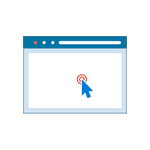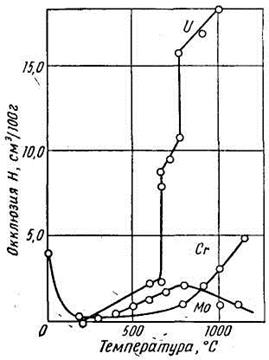Как установить Google Chrome в Ubuntu. Убунту хром
Установка Chrome в Ubuntu 18.04
Google Chrome или Chrome — это бесплатный веб-браузер, разработанный компанией Google на основе движка Webkit. По состоянию на 2018 год Google Chrome используют 60% пользователей интернета, и этот браузер переведён на 52 языка мира. Chrome доступен для Linux, Android, IOS, Windows и операционной системы MacOS.
Но Google Chrome больше, чем просто веб-браузер, поскольку он сочетает в себе современный браузер, встроенные приложения Chromium, красивый дизайн, встроенный переводчик и всё для того, чтобы помочь пользователям просматривать веб-страницы немного быстрее, проще и безопаснее, чем когда-либо прежде. Кроме того, у браузера есть версия с открытым исходным кодом. В этой статье мы рассмотрим, как установить Chrome в Ubuntu 18.04
Интересной особенностью Chrome является возможность выполнять поиск прямо из строки браузера, просто начните вводить запрос, и вы сразу получите подсказки, или даже ссылки на нужные вам сайты. На главной странице отображаются миниатюры наиболее часто посещаемых сайтов. Эта функция позволяет открыть любимые сайты намного быстрее.
В этой статье мы будем рассматривать самую свежую на данный момент версию браузера — 66, давайте узнаем, что в ней появилось нового:
- Отключено автоматическое воспроизведение аудио контента на текущей вкладке;
- Всплывающие диалоги теперь в Material Design;
- Добавлен API для работы с буфером обмена системы;
- Открытие несуществующего файла в файловой системе теперь будет возвращать ошибку 404;
- Браузер больше не будет доверять сертификатам Symantec, выпущенным ранее 1 июля 2016;
- Закрыто 62 уязвимости.
Установка Google Chrome 66 в Ubuntu 18.04
Установить Google Chrome можно на Ubuntu 18.04, Ubuntu 17.10, Ubuntu 17.04, Ubuntu 16.10, Ubuntu 16.04 Xenial Xerus, Ubuntu 15.10 Wily Werewolf, Ubuntu 15.04 Vivid Vervet, Ubuntu 14.10 Utopic Unicorn, Ubuntu 14.04 Trusty Tahr (LTS) а также Linux Mint 18, Linux Mint 17.3, Linux Mint 17.2, Linux Mint 17.1 Rebecca, Linux Mint 17 Qiana. Для этого откройте терминал с помощью сочетания клавиш Ctrl+Alt+T и выполните команды:
Установка Chrome в Ubuntu 64 бит:
wget https://dl.google.com/linux/direct/google-chrome-stable_current_amd64.deb
sudo dpkg -i --force-depends google-chrome-stable_current_amd64.deb
Установка Chrome в Ubuntu 18.04 32 бит, выполняется не так просто. Поскольку Google прекратила поддержку 32 битных систем в своем браузере, вы не можете установить самую новую 66 версию, зато можете скачать стабильную 48 из архивов:
wget http://bbgentoo.ilb.ru/distfiles/google-chrome-stable_48.0.2564.116-1_i386.deb
Если вы хотите самую новую версию для 32 битной системы, то вам придется установить Chromium. В случае, если dpkg сообщает о невозможности удовлетворить зависимости, выполните такую команду:
sudo apt-get install -f
Также вы можете попытаться вручную установить зависимости chrome:
sudo apt-get install libxss1 libgconf2-4 libappindicator1 libindicator7
Установка Chrome Ubuntu 18.04 завершена. Для запуска браузера просто выполните:
google-chrome

Вот и всё. Надеюсь эта статья пролила ясность на установку Google Chrome Ubuntu 18.04.
Оцените статью:
 Загрузка...
Загрузка... losst.ru
Как установить Google Chrome в Ubuntu
Самый популярный веб-браузер в мире, естественно, что пользователи Linux часто спрашивают, как установить Google Chrome в Ubuntu.
Данный вопрос очень актуальный. С бедствием или продвинутостью Linux, созданным вокруг «репозиториев», большинство пользователей пытаются установить Google Chrome в Ubuntu из приложения Менеджера приложений «Ubuntu Software». Многие огорчаются, когда понимают, что Google Chrome недоступен через репозитории любого крупного дистрибутива Linux. Хорошей новостью является то, что Google Chrome для Ubuntu, Linux Mint их подобный и Linux в целом легко установить.

Как установить Google Chrome в Ubuntu и Linux Mint
Все, что вам нужно для установки Chrome в Ubuntu и Linux Mint, — у вас уже есть. Откройте Firefox (веб-браузер который всегда присутствует по умолчанию в Ubuntu) и перейдите на официальную веб-страницу загрузки Google Chrome для Linux.
Скачать Google Chrome
На этой странице вам будет предложено «принять» условия использования Google Chrome. Если вы согласны с тем, что предлагается, нажмите кнопку «Принять и установить»:
Также имеется прямая ссылка на Google Chrome для Ubuntu Linux Mint и для всех подобных дистрибутивов.
Когда загрузка .deb пакета Chrome будет завершена, вы можете открыть менеджер файлов, начать процесс установки дважды щелкнув по нему.
Установщик Google Chrome для Ubuntu
Откроется «Программа установки пакетов». Нажмите кнопку «установить пакет», далее пароль root. По завершению установки вы можете открыть Google Chrome через меню приложений.
Настройка Google Chrome в Ubuntu
При первом запуске вы можете увидеть диалоговое окно, спрашивающее, хотите ли вы сделать Google Chrome своим браузером по умолчанию в Ubuntu, и вторым пунктом, будет ли он отправлять в Google статистику с отчетами и сбоями. Решение за вами. Можно снять флажки, а можно их оставить.
Далее всё по стандарту. Войдите в свой аккаунт Google, чтобы синхронизировать закладки, пароли и расширения (если они есть).
Google Chrome и 32-разрядный Linux
Google Chrome для Linux доступен только для 64-битных систем.
Альтернатива закрытому коду Google Chrome есть. Это — Chromium, версия Chrome с открытым исходным кодом. Он доступен в приложении «Менеджере программ» Ubuntu Software.
linux-user.ru
Установка Google Chrome в Ubuntu 12.04 / Linux / PHP Portal
Браузером по умолчанию в Ubuntu является Firefox. Не всех это устраивает. Кому-то больше нравится Google Chrome — который является самым популярным браузером в мире по данным StatCounter Global Stats.
Для его установки в Ubuntu 12 достаточно проделать несколько простых манипуляций. Скачиваем и устанавливаем ключ для APT
wget -q -O - https://dl-ssl.google.com/linux/linux_signing_key.pub | sudo apt-key add -Добавляем репозиторий
sudo sh -c 'echo "deb http://dl.google.com/linux/chrome/deb/ stable main" >> /etc/apt/sources.list.d/google.list'Устанавливаем Google Chrome, выбирая интересующую вас сборку:
- google-chrome-stable — стабильная версия Google Chrome
- google-chrome-beta — бета-версия Google Chrome
- google-chrome-unstable — версия для разработчиков
Либо можно просто скачать DEB-пакет с официального сайта Google.
Отличия от Chromium
Зачастую возникает путаница между браузерами Chromium и Google Chrome. Несмотря на схожесть, браузеры имеют ряд существенных отличий. Chromium является свободным веб-обозревателем с открытым исходным кодом, в то время как Google Chrome распространяется по лицензии EULA и содержит ряд несвободных элементов. С подробностями можно ознакомиться в таблице
| Многоцветный с преобладанием тёплых цветов. | Многоцветный с преобладанием оттенков синего |
| Отправляются при включённой опции. | Не отправляются |
| Отправляется при включённой опции. | Не отправляется |
| Периодически отправляется | Не отправляется |
| Поддерживаются форматы WebM, Theora, MP3, AAC, Vorbis | Поддерживаются стандартно только открытые и свободные форматы WebM, Theora, Vorbis |
| Встроен. | Отсутствует |
| Следит за обновлениями браузера, скачивает и устанавливает их при необходимости | Отсутствует. В некоторых операционных системах браузер обновляется при помощи технологии пакетного управления (Ubuntu, Debian, ChromeOS и др.) |
| Встроен | Отсутствует |
| Несколько каналов обновлений. Канал Stable тщательно тестируется | Каналы обновлений полностью соответствуют каналам Chrome. Также доступны нестабильные ежедневные сборки. |
Основную ветку Chromium (вне каналов Stable, Beta и Dev) можно расценивать как альфа-версию Google Chrome, она используется для «горячего» внедрения новых возможностей и функций.
При подобной политике использование браузера не рекомендуется для обычных пользователей, но в некоторых ОС, например, в Lubuntu и Joli OS, Chromium является браузером по умолчанию
Ссылки
Пошерить
Твитнуть
Лайкнуть
Плюсануть
Отправить
Вотсап
Google Chrome Linux Ubuntu
Кобзарёв Михаил 59 Установка Google Chrome в Ubuntu 12.04 PHP Portal Браузером по умолчанию в Ubuntu является Firefox. Не всех это устраивает. Кому-то больше нравится Google Chrome - который является самым популярным браузером в мире по данным StatCounter Global Stats.www.kobzarev.com
Установка Chrome и Chromium в Ubuntu
Многие уже слышали про прекращение дальнейшей разработки Unity в Ubuntu. Это решение было настолько неожиданно, что многие приняли эту новость за очередную утку. Теперь по умолчанию место Unity в Ubuntu будет занимать Gnome 3. Лично для меня это отличный повод перейти на Ubuntu, а вместе с тем я начинаю цикл записей о том как довести ее до рабочего состояния.
И так сегодня я установил на свой домашний компьютер последнюю версию Ubuntu GNOME 17.04 (Zesty Zapus). Первые впечатления сложились положительные. Система ведет себя достаточно стабильно. И первое, что я сделаю на новой системе выполню установку Chrome. Дополнительно в этой записи я расскажу об установке Chromium. Какой из браузеров устанавливать зависит от ваших личных предпочтений.
Установить Google Chromium в Ubuntu
Начну я пожалуй с установки Chromium в Ubuntu. Если я не ошибаюсь, Chromium полностью соответствует версии браузера после установки пакета google-chrome-unstable. Для установки Chromium в Ubuntu достаточно просто выполнить команду:
sudo apt-get install chromium-browserВ Gnome после установки Chromium по аналогии с Firefox отображается заголовок окна. Не смотря на то, что он добавлен для соответствия концепции интерфейса Gnome, я предпочитаю его отключить. Для этого в настройках Chromium нужно убрать галочку возле опции Use system title bar and borders.
Установить Flash для Chromium в Ubuntu
Если на этапе установки Ubuntu вы выбрали установку программного обеспечения от сторонних производителей, то дополнительно устанавливать Flash не потребуется. В противном случае необходимо включить дополнительный репозиторий. Я использую английскую локализацию поэтому описание приложений и элементов меню будет на английском.
Что бы установить Flash для Chromium в Ubuntu включаем репозиторий Canonical partners. Для этого переходим в Software and Updates — Other Software — установить галочку напротив Canonical partners.
Далее в терминале выполнить:
sudo apt update sudo apt install adobe-flashpluginПроверить поддержку HTML5, H.264 и Flash можно на странице youtube.com.
Установить Chrome в Ubuntu
Чтобы установить браузер Chrome из репозитория, откройте терминал и выполните следующие команды:
wget -q -O - https://dl-ssl.google.com/linux/linux_signing_key.pub | sudo apt-key add -Если у вас установлена Ubuntu 64-Bit:
sudo sh -c 'echo "deb [arch=amd64] http://dl.google.com/linux/chrome/deb/ stable main" >> /etc/apt/sources.list.d/google.list'Или для Ubuntu 32-Bit:
sudo sh -c 'echo "deb http://dl.google.com/linux/chrome/deb/ stable main" >> /etc/apt/sources.list.d/google.list'Обновляем локальный кэш пакетов и запускаем установку:
sudo apt-get update sudo apt-get install google-chrome-stableДля установки бета или нестабильно версии браузера выполним в терминале одну из команд:
codebeer.ru
Google Chrome установка в Ubuntu 14.04 / 14.10 и в других Debian дистрибутивах
Google Chrome — популярный браузер от компании Google, занимающий 45% всего поискового трафика из браузеров, использующий WebKit движок. Браузер так же популярен из-за своей простоты, быстрого функционала с умным распределением ресурсов системы, а так же удобной конфигурации, стабильной и безопасной работы. Версия 39.0.2171.65 вышла 18 Ноября 2014 для Windows, Linux, Mac OS с исправлениями указанными в этой статье о новой версии Google Chrome 39.

В моей статье, я покажу Вам несколько простых шагов для установки Google Chrome версии 39 в Debian 7 или Debian 6, Ubuntu 14.10/14.04 и даже Linux Mint 17 или 16 версии. Так же, данная инструкция работает и на старых версиях Debian, Ubuntu и Linux Mint.
Есть 2 простых официальных способа установки Google Chrome — один, с использованием PPA репозитория, второй — скачивание и установка .deb пакета.
Установка Google Chrome используя PPA
Мы будем использовать официальный Google репозиторий для Linux. С которого, позже, можно обновлять Ваш Google Chrome браузер.
Перед установкой, необходимо загрузить и установить подпись пакетов Google, который нужен для проверки целостности пакетов и их верификации.
В системах Linux основанных на Debian (Ubuntu, Linux Mint и т.д.) вы скачаем ключ и запишем его в систему с помощью apt-key, предварительно запустив терминал (Ctrl+Alt+T) либо подключиться к системе через ssh:
wget -q -O - https://dl-ssl.google.com/linux/linux_signing_key.pub | sudo apt-key add - |
После добавления ключа добавим репозиторий Google Chrome:
sudo sh -c 'echo "deb http://dl.google.com/linux/chrome/deb/ stable main" >> /etc/apt/sources.list.d/google.list' |
Далее, обновим набор пакетов
Установка стабильной версии Google Chrome на Debian/Ubuntu/Mint
Для установки стабильной версии Google Chrome, вводим в терминале\консоле:
sudo apt-get install google-chrome-stable |
Установка бета версии Google Chrome на Debian/Ubuntu/Mint
sudo apt-get install google-chrome-beta |
Установка пробных версий Google Chrome на Debian/Ubuntu/Mint
sudo apt-get install google-chrome-unstable |
Установка Google Chrome используя пакет .deb
Вы можете скачать новую версию браузера с официальной страницы выбрав пакет для 32 или 64 битной версии, используя команду wget для скачивания последней версии Google Chrome для Debian/Ubuntu/Mint:

В 32 битных версиях Linux на основе Debian
Сначала скачиваем:
wget https://dl.google.com/linux/direct/google-chrome-stable_current_i386.deb |
Потом устанавливаем скаченный пакет стабильной версии:
sudo dpkg -i google-chrome-stable_current_i386.deb |
В 64 битных версиях Linux на основе Debian
Сначала скачиваем:
wget https://dl.google.com/linux/direct/google-chrome-stable_current_amd64.deb |
Далее устанавливаем стабильную версию:
sudo dpkg -i google-chrome-stable_current_amd64.deb |
После установки, можем запускать стабильную версию
и видим, что у нас новая версия 39.0.2171.65:

Удаление Google Chrome из Debian/Ubuntu/Mint
Удаление — ещё проще чем установка, там же в консоле:
sudo apt-get remove google-chrome-stable |
Для новичков данная инструкция очень подробная и я думаю без проблем Вы установите новую версию Google Chrome на свою машину использующую Debian дистрибутивы Ubuntu/Mint/Debian.
comments powered by HyperComments
complike.ru
Chrome в Ubuntu / Хабр
Довольно интересные новости в мире open-source программного обеспечения. Возможно, самый популярный дистрибутив Linux — Ubuntu рассматривает Chrome как замену Firefox. Сайту Ubergizmo довелось услышать, что Canonical (компания стоящая за Ubuntu) рассматривает добавление Chrome (или Chromium) в Ubuntu Linux Netbook Remix (Netbook Edition), релиз которого произойдет этой осенью. Почему они пошли на этот шаг точно не известно, но по-видимому они чувствуют, что новый браузер под нагрузкой работает лучше чем Firefox. Никто не стал бы отрицать, что Firefox временами употребляет слишком много ресурсов. Это все довольно размыто и я понятия не имею, правда это или нет. Я не отдаю предпочтения какому то браузеру.Есть замешательство в том, что будет помещено в Ubuntu: Chrome или Chromium. Хотелось бы чтобы операционные системы шли с open-source программным обеспечением, чем Chrome не является.
Различие между Chrome и Chromium согласно Википедии:
Chromium — веб-браузер с открытым исходным кодом, на основе которого создаётся Google Chrome, браузер от Google, ориентированный на веб-приложения. Целями проекта являются создание более безопасного, быстрого и стабильного браузера для всех пользователей Интернета. Chromium отчасти выпущен под лицензией BSD, другие части подвергались различным лицензиям, разрешающим открытый исходный код, включая лицензии MIT, GNU LGPL, MS-PL, и MPL / GPL / LGPL Tri-лицензию. Представляется возможным скачать и собрать последнии версии для Windows, Linux или Mac. Chrome же устанавливает системным сервисом авто-апдейтер, отправляет, к примеру, зашифрованную статистику о падениях браузера.Кому нужен весь том мусор в Chrome? Только не для меня. Но неизвестно, что будет в Ubuntu: ведь она итак содержит проприетарное программное обеспечение (Flash, некоторые драйвера, и так далее) Я не знаю что выберет Canonical.
Возможно это только громкий слух, и я занял вас на несколько минут впустую. Или, это мог быть знак, что люди начинают чувствовать меньшую «лояльность» к Firefox. Кто знает
via CrunchGear
От себя: возможно, это действительно только слухи. Давайте обсуждать не их происхождение, а тот момент, если и впрямь слухи, вдруг, окажутся былью.habr.com
Chromium | Русскоязычная документация по Ubuntu
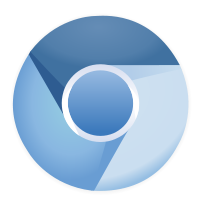 Chromium — веб-браузер с открытым исходным кодом, разработанный компанией Google и использующий движок WebKit. На основе Chromium создаётся браузер Google Chrome (при этом в рамках Chromium также доступны ранние пре-альфа версии, в которых можно ознакомиться с новшествами, ещё не включёнными в состав Chrome), а также ряд других альтернативных веб-обозревателей1). Выгодно отличается от других веб-обозревателей скоростью работы, и надёжностью — каждая вкладка работает в отдельном процессе (при зависании одной из них остальные продолжают работать нормально).
Chromium — веб-браузер с открытым исходным кодом, разработанный компанией Google и использующий движок WebKit. На основе Chromium создаётся браузер Google Chrome (при этом в рамках Chromium также доступны ранние пре-альфа версии, в которых можно ознакомиться с новшествами, ещё не включёнными в состав Chrome), а также ряд других альтернативных веб-обозревателей1). Выгодно отличается от других веб-обозревателей скоростью работы, и надёжностью — каждая вкладка работает в отдельном процессе (при зависании одной из них остальные продолжают работать нормально).
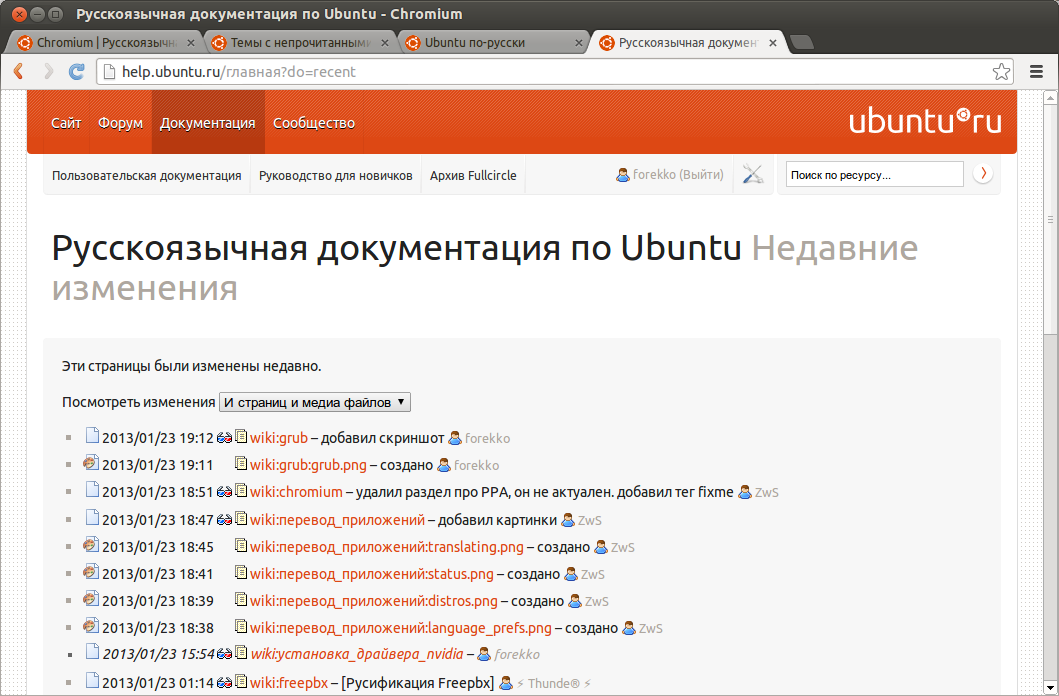 Разработка веб-обозревателя началась 25 июля 2008 года. 1 сентября 2008 года в официальном блоге Google Сандар Пичаи и Линус Апсон анонсировали браузер Google Chrome. На следующий день состоялся выпуск первой публичной бета-версии браузера от Google, а также была опубликована большая часть кода браузера, лицензированного преимущественно под опциональной BSD-лицензией. Проект получил название Chromium, намекая на то, что Google Chrome изготовлен из хрома. Разработчики Google объяснили создание открытого и свободного проекта Chromium стремлением помочь Mozilla и WebKit развивать Интернет и веб-технологии, предоставить разработчикам удобную платформу для создания и развития собственных проектов, а также возможностью протестировать свои собственные продукты силами сообщества. Для взаимодействия с сообществом Google создал ряд сервисов: дискуссионные группы, справочные форумы, официальный блог проекта, баг-трекер. Также разработчики Chromium гарантировали, что будут всячески стремиться соединять собственные разработки и исправления с основной веткой разработки WebKit.
Разработка веб-обозревателя началась 25 июля 2008 года. 1 сентября 2008 года в официальном блоге Google Сандар Пичаи и Линус Апсон анонсировали браузер Google Chrome. На следующий день состоялся выпуск первой публичной бета-версии браузера от Google, а также была опубликована большая часть кода браузера, лицензированного преимущественно под опциональной BSD-лицензией. Проект получил название Chromium, намекая на то, что Google Chrome изготовлен из хрома. Разработчики Google объяснили создание открытого и свободного проекта Chromium стремлением помочь Mozilla и WebKit развивать Интернет и веб-технологии, предоставить разработчикам удобную платформу для создания и развития собственных проектов, а также возможностью протестировать свои собственные продукты силами сообщества. Для взаимодействия с сообществом Google создал ряд сервисов: дискуссионные группы, справочные форумы, официальный блог проекта, баг-трекер. Также разработчики Chromium гарантировали, что будут всячески стремиться соединять собственные разработки и исправления с основной веткой разработки WebKit.
| | Chromium уже есть в репозиториях Ubuntu. Чтобы начать пользоваться браузером, достаточно установить пакет chromium-browser. sudo apt-get install chromium-browser |
Начиная с Ubuntu 14.04 существует возможность использовать свежую версию Flash Player из Google Chrome (Pepper Flash Player), а не устаревшую 11.2
Для установки Pepper Flash Player для Chromium выполните в терминале команды
sudo apt-get install pepperflashplugin-nonfree sudo update-pepperflashplugin-nonfree --installПроверка версии flash: набрать в адресной строке браузера chrome://flash
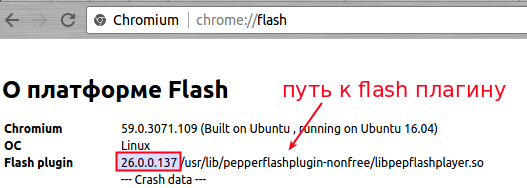
Проверка версии flash из консоли:
sudo update-pepperflashplugin-nonfree --status 
Если версии из консоли и в браузере отличаются, значит Chromium подцепил не ту версию (установленную другим способом). Лечится удалением «неправильного» файла, путь к нему прописан на странице chrome://flash.
На странице chrome://gpu/ возможно увидеть, включено ли аппаратное ускорение flash:

На страницах параметров браузера можно произвести тонкую настройку программы, однако можно что-то и сломать, поэтому будьте осторожны. Чтобы попасть на эти страницы, скопируйте их в адресную строку браузера.
chrome://about — список доступных страниц
chrome://settings — общие параметры браузера
chrome://extensions — расширения
chrome://flash — версия flash
chrome://gpu/ — GPU
- chrome://plugins — подключаемые модули (отключено в январе 2017)
Перейдя на страницу chrome://gpu/ можно узнать, включено ли аппаратное ускорение видео. В данном случае выключено:
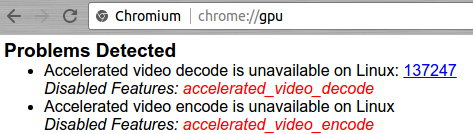
Для включения необходимо перейти на страницу chrome://flags/ и включить Override software rendering list:
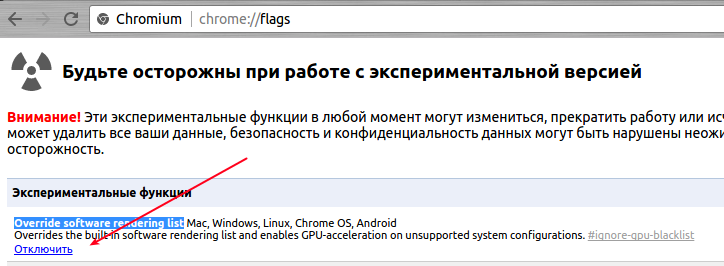
 Уточнить, для каких целей они используются.
Уточнить, для каких целей они используются.
Пользовательские скрипты с расширением .user.js нужно складывать в ~/.config/chromium/Default/User Scripts.
help.ubuntu.ru